こんばんは、にらおです。
皆さん、自宅のネット環境に不満はありませんか?
ネットが遅い、Wi-Fiの電場が届かないなどいろいろと細々した問題を抱えている方も多いと思います。
そんなにらおも家のネット環境に不満がありました。家の全ての部屋にWi-Fiの電波が届かないことです。
原因は無線LANルーターの置き場所でした。光回線のケーブルの事情で、一階の端っこに無線LANルーターを設置していたので、1階と2階の対角線上の部屋には電波が届きにくい状況だったのです。
中継器などを使用して長年だましだまし使用してきましたが、今回自分でLANケーブルの配線を行い、自宅の中心にあたる場所に無線LANルーターを設置しました。
結果的に中継器なしでも各部屋に電波が届くようになり、日ごろ感じていたストレスがほとんどなくなりました。
今日は素人がいろいろと試行錯誤しながら行ったLANケーブルの配線工事をご紹介いたします。
LAN配線のDIY
コロナウィルスの影響で在宅勤務の方も増えています。にらおは工場勤務なので毎日出社していますが、休日は家から出ない日々が続いています。家にいるとネットを見たりSNSを見たりと、何かとネット環境を利用することが多いですよね。
我が家は田舎ならではの一軒家で、ネット環境は光回線、そこに繋いだ無線LANルーターから家中に電波を飛ばしていました。家の間取り図はこちら。
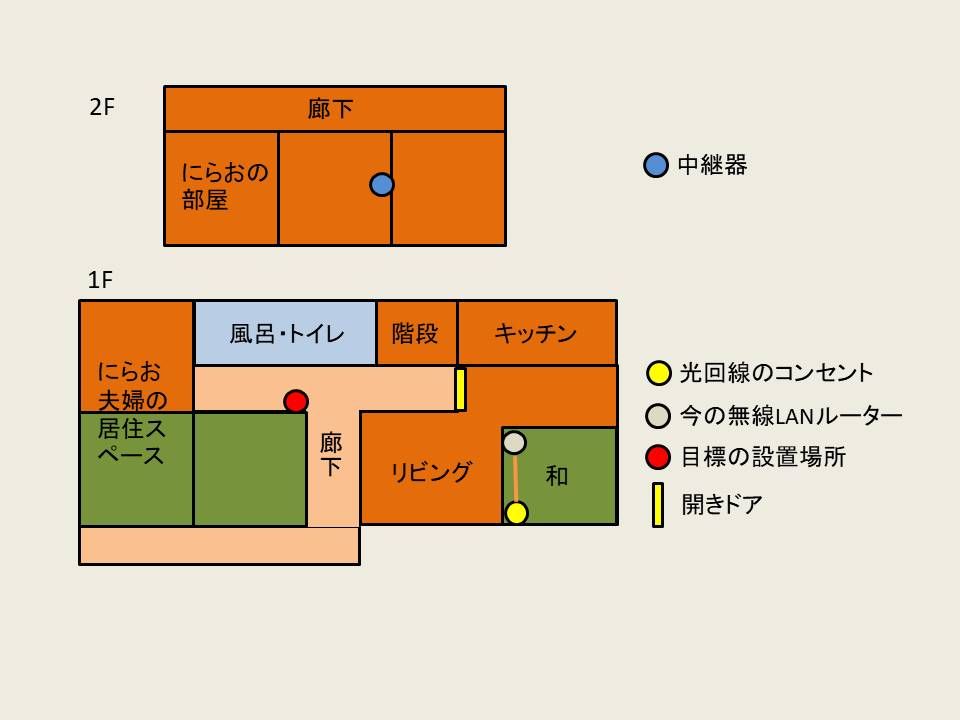
光回線のコンセント(通称光コンセント)が家の東側の端っこの部屋にあったので、その近くに無線LANルーターを設置していました。そのため、1階の西側のにらお夫婦がよくいる部屋と、2階の西側の部屋(にらおの部屋)に電波が届きにくい環境でした。
2階のにらおの部屋では、普段スマホでYouTubeを見たり、テレビに付けているAmazonFireStickで動画を見たりします。快適に動画を見るために中継器を2階の中央に設置していました。中継機のおかげで電波は届きますが、やはり中継機を挟んでいるせいか繋がりにくいということもありました。
無線LANルーターからギリギリ届く弱い電波を拾ってしまって、電波強度が強めの中継機の電波を拾わないなど細かいトラブルは頻繁にありました。
無線LANルーターを家の真ん中に配置したい
そんな問題があり、なんとかして家中の全ての部屋で快適なネット環境にするために、無線LANルーターを家の中央に設置したいと思い始めてきました。家の中心に無線LANルーターを設置することで、家の全ての部屋に満遍なく電波が届き、もしかしたら中継機が必要なくなる可能性もあったからです。
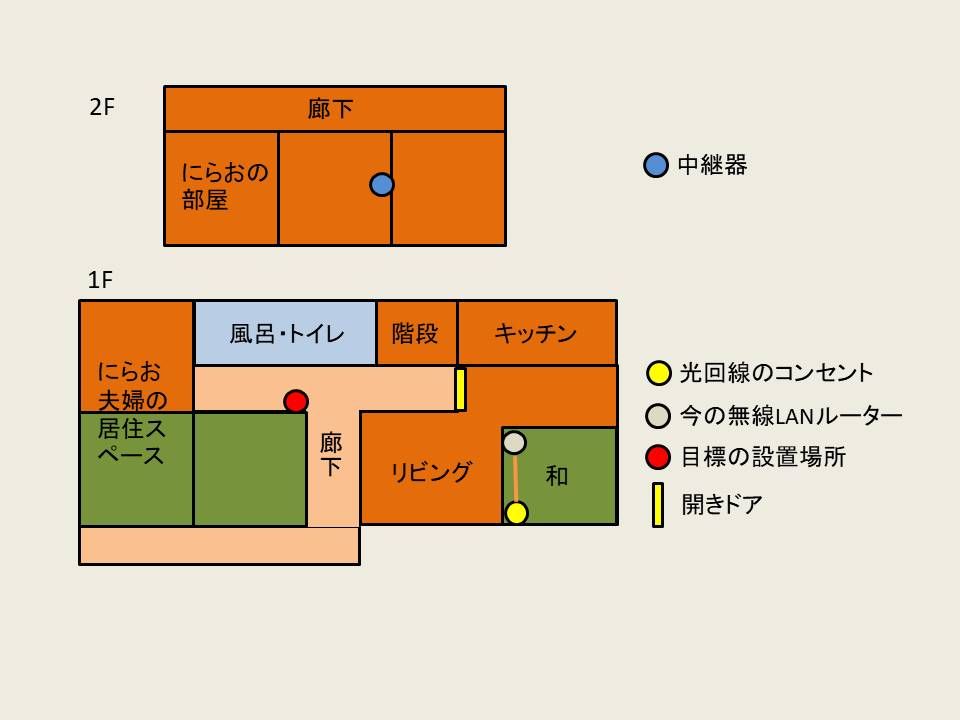
そのためには光回線に繋がっている端末(ONUと呼ばれる光回線の終端装置)からLANケーブルを家の中心まで配線する必要があります。

一番ベストな方法はONUに繋いだLANケーブルをコンセントに戻し、そこから壁の裏、屋根裏を通して配線工事する方法です。このやり方だとLANケーブルが壁を伝うことなく、今までの見た目のままで配線することができます。
最近のお家にはコンセント内にCD管と言われるパイプが配管してある場合があり、そこを通して配電盤などに配線することも可能です。しかしにらお家にはCD管は通っていませんでした。
最初は自分でやろうと思い、お風呂場の天井にある屋根裏への扉を開けてみましたが、狭いし怖いし無理だと思い諦めました。
この方法は難易度が高くDIYは難しそう。かといって専門業者に頼むと数万円はかかりそう。業者によって違うとは思いますが、ネットで調べたところ相場はそんな感じでした。
悩みに悩んだ末、にらおは自分でLANケーブルを配線することにしました。と言っても壁の裏や屋根裏を通さず、壁を伝わせて配線するやり方です。
正直できるか不安はありましたが、時間はあったので自分でやってみることにしました。
もし予算がある方は、専門業者に依頼したほうが綺麗で、なおかつ手間がかかりません。これを機に将来を見越して、コンセントにCD管を配管するプチリフォームをしてしまうのも一つの手だと思います。
自分でLANケーブルを配線するメリット、デメリット
自分でLANケーブルを配線するメリット、デメリットはこんな感じです。
メリット
- 業者に頼むよりも費用が安い(一万以下)
デメリット
- 手間がかかる
- ある程度の知識が必要
- 素人工事なので見た目は悪い可能性が高い
これだけ見ると自分でやるメリットある?と思いますが、2~3万が1万以下(むしろ5千円以下)になると思えばやる価値はあると思います。そして終わった後の達成感がものすごいです。まさにプライスレス。
配線工事に使用したもの
今回使用したものは
- LANケーブル15m(薄型)
- モール(LANケーブルを隠すもの)
- ケーブルクリップ(ダイソーで購入)
- ビニールテープ(LANケーブルの仮止め用)
- メジャー(LANケーブルの必要な長さを測るために使用)
- 脚立
これだけです。
LANケーブル
LANケーブルはドアの上の隙間を通すために薄型のものにしました。lovicoolというメーカーのLANケーブルで、amazonで15m1500円でした。

ケーブルの規格はCAT6を選択。
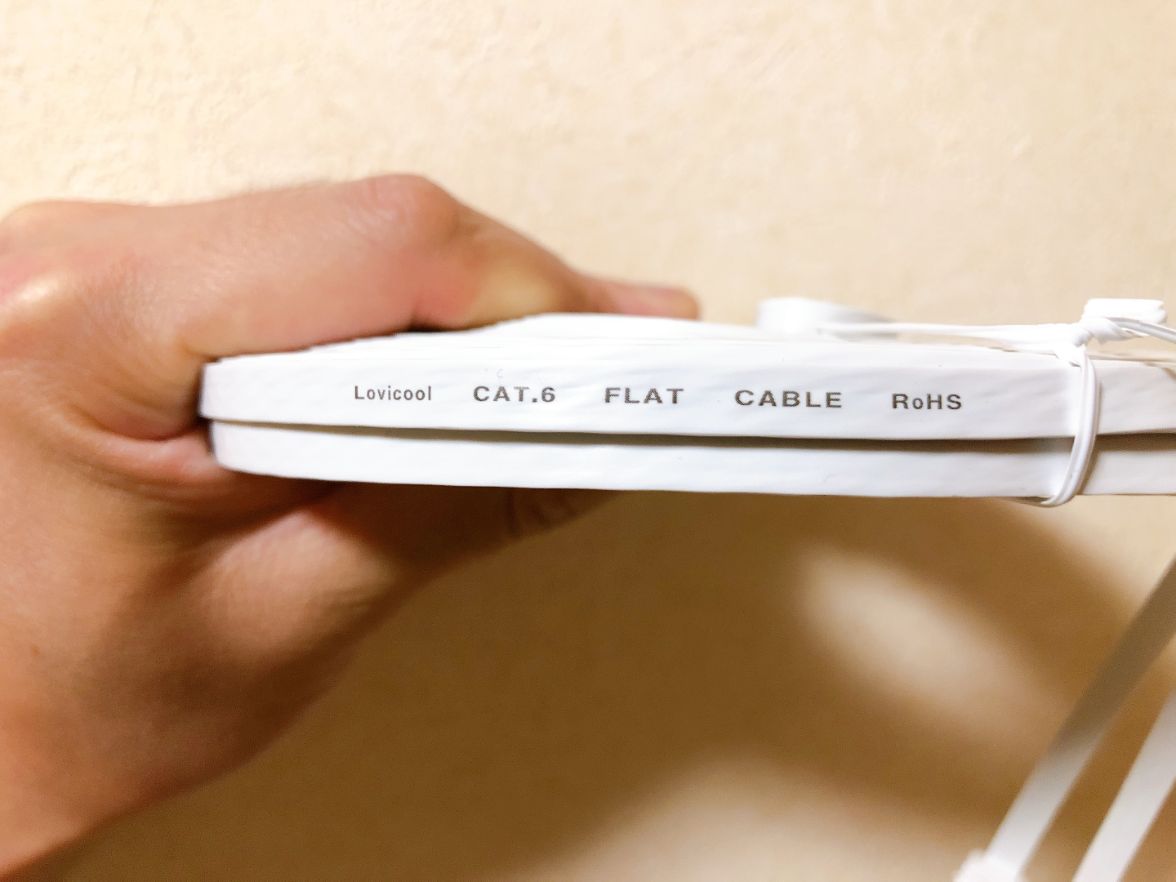
CAT6は今では在庫が残り少なくなっていて、代わりにCAT7のものが販売されています。
CAT6は伝送速度1Gbps、CAT7は伝送速度10Gbpsとなっています。現在の家庭での最大速度1Gbpsだと思うのでCAT5eもしくは6で十分です。
設置場所までの必要な長さを測って15mで余裕を持ったつもりでしたが、結局ギリギリになってしまいました。なので出来れば長めのものを購入した方が良いです。15mぐらい必要なら20mにしても数百円しか変わりません。
このlovicoolのLANケーブルを購入すると釘付きのケーブルクリップが20個と、マジックテープ式のバンドが2本ついてきました。

付属のケーブルクリップを試しに1個使ってみましたが、あまりきれいにLANケーブルを固定できず、結局使用しませんでした。

人によってはこのセットのみで最悪LANケーブルを配線できるのでオススメです。
モール
モールとは、ケーブルなどを固定しながら目隠しできるものです。Amazonなどでも売られていますが、10本セットといったものばかり。
今回はそんなに使用しなかったので近所のホームセンターで購入しました。購入したのは朝日電器株式会社のELPAという種類のモールでした。
家の壁紙などに合わせて、木目のもの、壁紙が貼られているもの(石目、クロス)の3種類を計6本使用しました。

モールのサイズはミニ、1号、2号、3号と号数が大きくなるにつれてサイズが大きくなります。今回薄型のLANケーブルのみを入れる予定だったので、ミニで十分でした。一番上の1号のモールは間違えて購入したものです。ミニと1号はこれぐらい大きさが違います。

基本は1m単位で売られていますが、ホームセンターによって置いてある種類が違います。
今回にらおはダイユーエイトで購入しました。立ち寄ったビバホームにはこれらの柄はなく、代わりにノーマルの白いモールや安っぽい茶色の木目っぽいのもが売られていました。長さは1mのものと、長めの2mのものが売られていました。
コードフック
当初はコードフックのみで配線する予定でした。こちらはダイソーで購入。

18個入りで110円と激安。十分足りるかと思いましたが、貼りミスなどで剥がしたりしていた結果足りないぐらいでした。こちらも安いので多めに買っておいたほうがいいと思います。
こちらは両面テープ式。天井に貼って、ミスって剥がしたら表面が少し剥がれました。意外と粘着力が高いので、貼り付ける際はくれぐれも計画的に。
ちなみにAmazonでコードクリップは購入できます。
ビニールテープ、メジャー、脚立
これらは家に合ったものを使用しました。
ビニールテープはLANケーブルの配線をする際にどこをどう通すかを確認するための仮止めに使用しました。マスキングテープではすぐ剥がれてしまったのでビニールテープを使用。

いきなりモールやコードフックを張り付けると取り返しがつかないので、まずは仮止めで大体の経路を確認することをオススメします。
メジャーはLANケーブルを買う前に長さを測るためと、必要なモールの長さを測るために使用しました。
脚立は天井への取り付けに使用しました。
LANケーブルの配線方法
LANケーブルの配線方法はこんな流れで行いました。
- ONUから壁を伝って無線LANルーターを設置する場所までの長さを測る
- 必要な長さのLANケーブルを購入する
- ケーブルをビニールテープで仮止めし、無線LANルーターを設置する場所まで配線する
- コードフックで壁や天井に配線していく
- モールで隠したいところの長さを測り、モールを購入する
- モールを設置する
注意点としては、
- ケーブルの長さは余裕をもって購入する
- 仮止めして配線してからコードフックやモールで固定する
の2点です。(経験者談)
ケーブルをぴったりにし過ぎてぎりぎりでなんとか足りたような感じでした。また、コードフックを剥がしたりしたため壁や天井の一部が剥がれました。みなさまは同じような失敗をしないようにしてください。
LANケーブルをドアの上を通す方法
今回の配線の中で、一番の難関がドアを通すところでした。リビングを出て、廊下に行くためには開きドアを通す必要がありました。

壁に穴をあけてそこを通すという手段も考えましたが、ビビりなにらおはドアの上の微妙な隙間を通すことにしました。

そのためにLANケーブルは薄型のものを選択。厚みは約1㎜なので隙間を通ると判断しました。
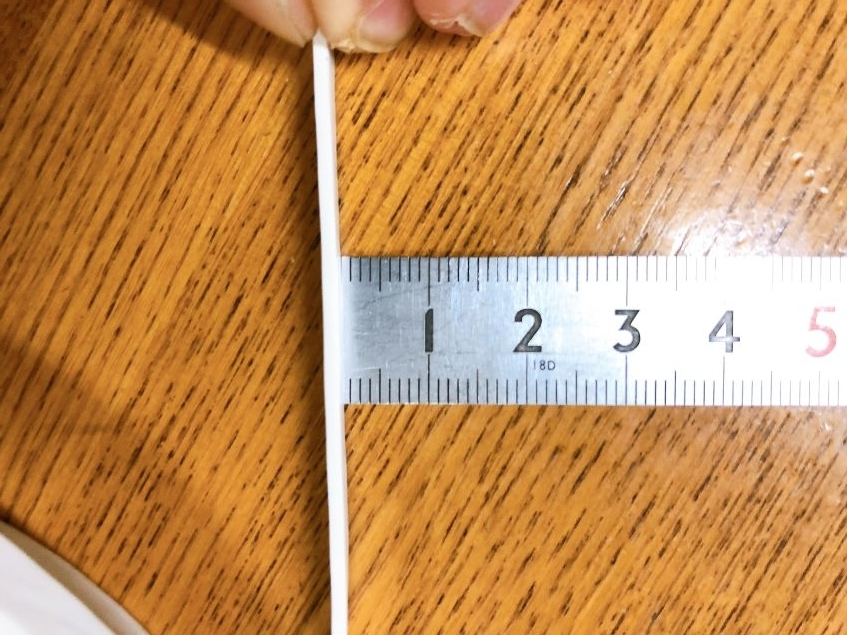
世の中にはドアや窓の隙間を通すための超薄型LANケーブルがあるらしい。
しかしこれを使用するとLANケーブルを中継する手間、そして費用がプラスになるということで今回は使用しませんでした。
我が家のドアの隙間ならばなんとかなりそう。ということで、コードフックと両面テープ、そして養生テープでこのような感じになりました。

LANケーブルに両面テープを貼り、外側をコードフックで固定。垂れ下がってドアの角に引っかかるのを防止するために念のため養生テープを貼りました。
ドアの開閉にも干渉せず、なおかつよく見ないと気になりません。
今回は家に合った普通の両面テープを使用したために保険で養生テープを貼りましたが、強力なものを使えば養生テープはいらないと思います。
あまり見栄えは良くないので今後の課題です。
LANケーブルの配線の結果
最初はモールを使わず、コードフックのみで配線しました。エアコンの端を通り、

反対側の天井に行き、そこから壁沿いに進んでドアまで配線。

最終的に廊下にある配電盤の上に無線LANルーターを設置しました。

しかし次の日にはLANケーブルが少し垂れ下がって見栄えが悪くなったので、コードフックの数か所をモールに変更することにしました。
家の木材に合った色の木目のモールと、壁紙に似ているクロスのモールを選び、このような感じに設置しました。



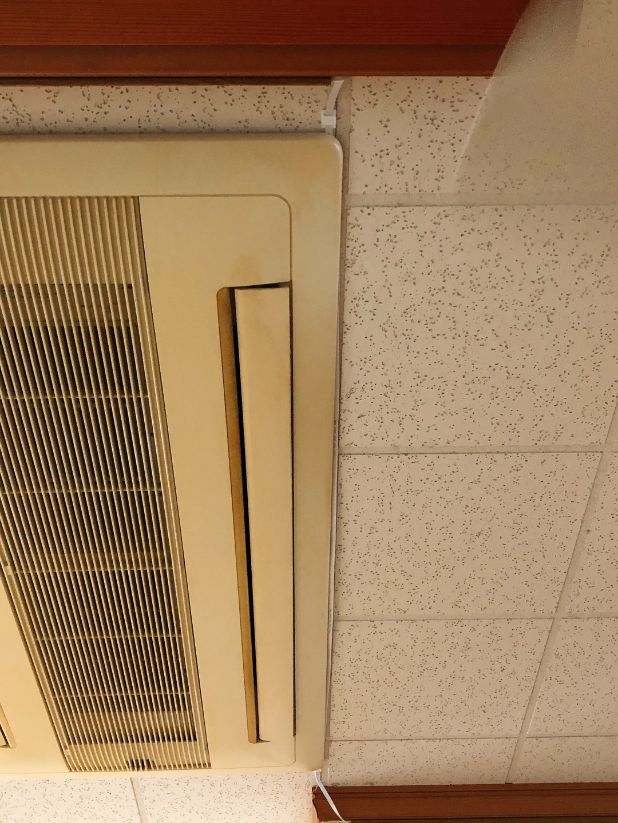

モール使うと見栄えがすごくよくなります。木目のモールなんて言われなきゃ全くわからないぐらい綺麗!!最初からモールを使えばよかった!!!泣
モールは1mで売られていますが、必要な長さに切断する必要があります。今回はカッターで力任せに何とか切断しました。
モールを切断するためのモールカッターという工具があるので、もし配線の全てをモールで隠そうと思っている方はこちらもあったほうがいいかと思います。カッターでも切断は可能ですが、1本切るのも結構大変でした。
無線LANルーターを家の中心に設置した結果
なんとかLANケーブルを家の中心まで配線し、無線LANルーターを設置しました。
その結果、家の全ての部屋に電波がばっちりと届くようになりました。どの部屋でも電波強度はMAX!!
中継機も必要なくなり、快適になりました!
今回かかった費用
今回自分でLANケーブルを配線するのにかかった費用は、
- LANケーブル15m 1500円
- コードフック 110円
- モール 木目 2本 654円
- モール クロス 3本 981円
- モール 石目 1本 327円
合計3752円でした。安い!すべてモールを使用しても5000円ぐらいでできると思います。
LAN配線工事をしなくても、家中に電波を届かせる方法
今回の配線作業を見て「思ったよりもめんどくさそう」と思った方も多いと思います。
そんな方にオススメなのが、Wi-FiルーターをメッシュWi-Fiのものに変える、という方法です。
ルーターをメッシュWi-Fiにするだけで、今回のような面倒な配線工事せずに、通信エリアを広げることができちゃいます。
私はこの配線作業の後にメッシュWi-Fiに変えたのですが、最初からこれにしていれば配線工事をする必要がなかったと思います。
こちらの記事で詳しく書いていますので、ぜひご覧ください。下の画像をクリックすると記事に移動できます。
おわりに
素人工事なので見た目はあまりきれいではないかもしれませんが、それでも十分な出来だと個人的には思います。3日間ぐらいは自分で配線したところを見てニヤニヤする日々が続きました(笑)。
家の中心に無線LANルーターを設置できて、我が家のネット環境が以前よりも快適になりました。
もし時間がある方は、この機会に自分でやってみてはいかがでしょうか?
以上、にらおが「自宅のLAN配線工事」についてご紹介しました。





コメント
在宅勤務することになり有線じゃないといけないようですが、うちも電話線のところなので部屋まで2部屋通り越す必要があり、こちらのサイトみました(*^^*)
お財布と相談しモールは購入しませんでしたが、100均でフックが売ってるとは思わず助かりました☆
ドアも心配でしたが購入したLANケーブルなら大丈夫そうなのも良かった(~¯︶¯)~
参考になりました!ありがとうございます!